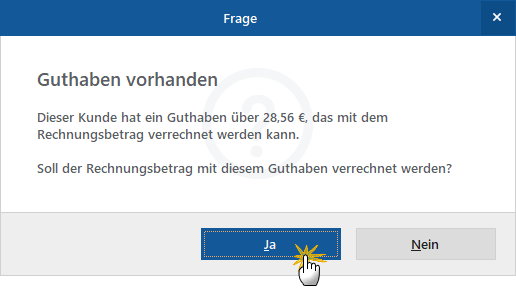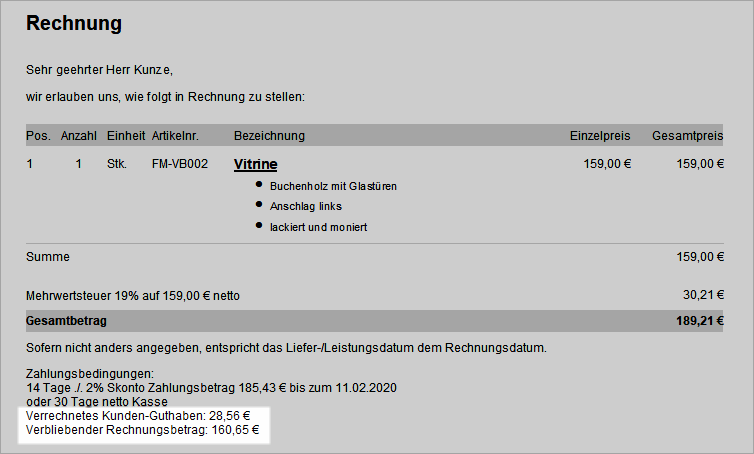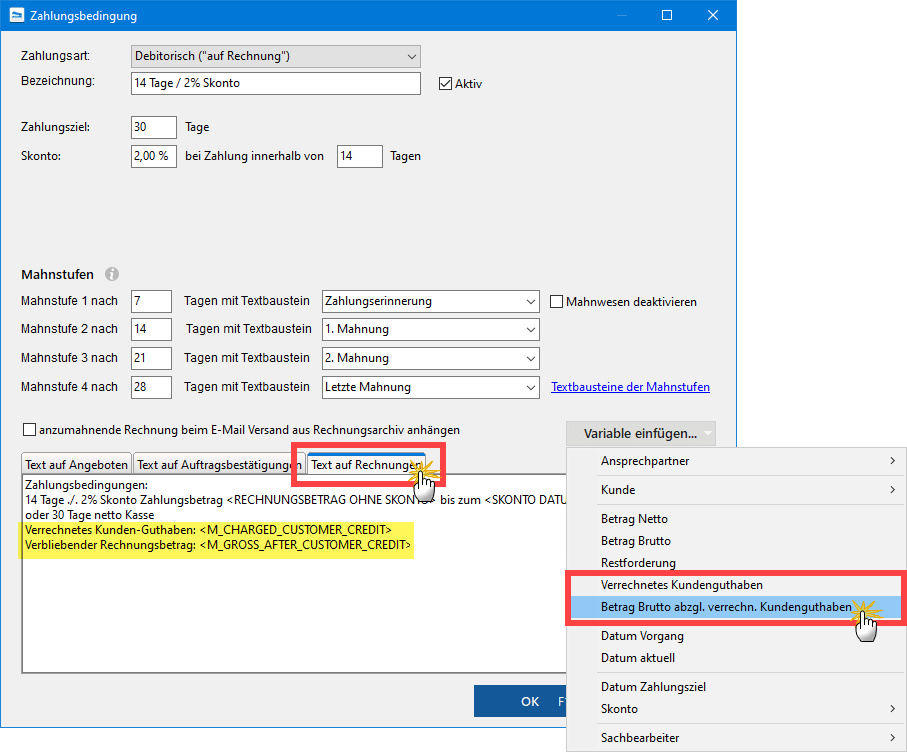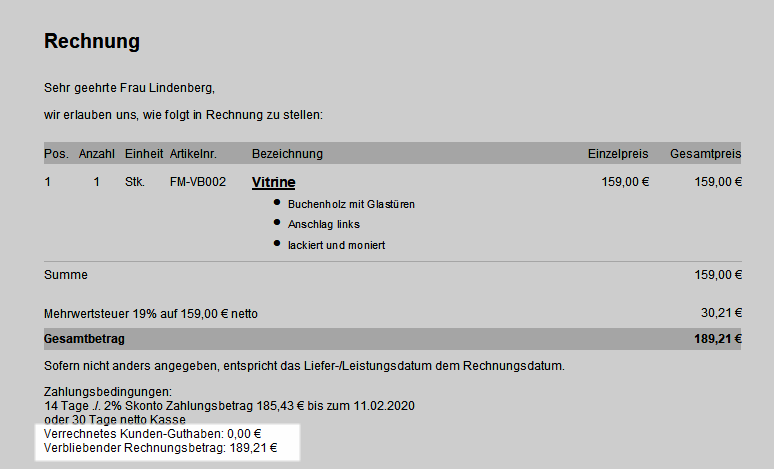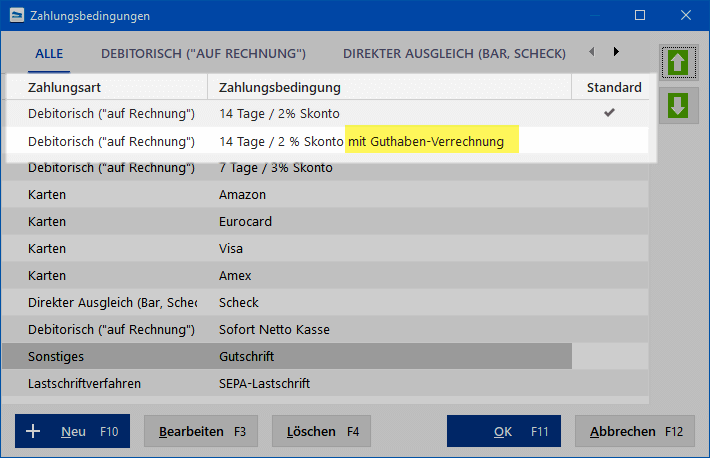Es gibt eine Menge Situationen, in denen Geschäftspartner etwas bei Ihnen guthaben – denken Sie nur an …
- Anzahlungen,
- Vorauszahlungen,
- Überzahlungen oder auch
- Gutschriften (z. B. wegen Rückgabe, aus Kulanz oder bei Garantiefällen).
WISO MeinBüro unterstützt Sie mit zahlreichen Funktionen bei der Verwaltung von Kundenguthaben. So sorgt ein smarter Dialogabgleich dafür, dass Sie eventuelle Mehrbeträge ganz einfach per Mausklick als Kundenguthaben verbuchen.
Sobald neue Abrechnungen anstehen, können Sie vorhandene Guthaben mit offenen Zahlungen verrechnen. Damit diese Verrechnung für den Rechnungsempfänger transparent ist, weist MeinBüro verrechnete Kundenguthaben bei Bedarf auf Ihren Ausgangsrechnungen aus.
Guthaben-Alarm!
Sie schreiben eine Rechnung an einen Kunden, dessen Kundenkonto im Plus ist? Dann weist das Programm Sie auf das Guthaben hin:
Falls Sie die Frage “Soll der Rechnungsbetrag mit diesem Guthaben verrechnet werden?” mit “Ja” beantworten, kann MeinBüro die Zahlungsminderung neuerdings separat auf der Rechnung ausgeben:
Einmalige Vorarbeiten
Voraussetzung: Damit die Minderung des Rechnungsbetrags auf der Ausgangsrechnung erscheint, ergänzen Sie zunächst den Rechnungstext Ihrer Zahlungsbedinung(en) um passende Platzhalter für Guthaben. Zur Verfügung stehen:
- „Verrechnetes Kundenguthaben“ (= <M_CHARGED_CUSTOMER_CREDIT>) und
- „Betrag Brutto abzgl. verrechn. Kundenguthaben“ (= verbliebener Rechnungsbetrag: <M_GROSS_AFTER_CUSTOMER_CREDIT>).
Um die Variablen einzufügen …
- wechseln Sie in den Arbeitsbereich „Stammdaten“ – „Kleinstammdaten“,
- klicken auf „Zahlungsbedingungen”,
- öffnen die Registerkarte „Text auf Rechnungen“ und
stellen den Cursor an die gewünschte Stelle:
Bitte beachten Sie:
Mithilfe der beiden Variablen tragen Sie nur die Werte des Guthabens und des restlichen Bruttobetrags in den Rechnungstext ein. Damit sich dem Rechnungsempfänger die Bedeutung dieser Werte erschließt, ist zusätzlich die Angabe einer erläuternden Kurzbeschreibung erforderlich (z. B. „Verrechnetes Kundenguthaben“ / „Verbliebener Rechnungsbetrag“).
Praxistipp:
Bei Rechnungen ohne Guthabenverrechnung erscheint künftig der Guthabenwert von 0,00 Euro:
Praxistipp:
Falls Sie das störend finden, können Sie im Arbeitsbereich „Stammdaten“ – „Kleinstammdaten“ unter „Zahlungsbedingungen“ für die Verrechnung von Kundenguthaben auch eine oder mehrere separate Zahlungsbedingungen anlegen:
Dazu erstellen Sie eine Kopie Ihrer üblichen Zahlungsbedingung und fügen nur dort die Guthabenvariablen in den „Text auf Rechnungen“ ein.